- 1. Тип підключення
- 2. Інтерфейс підключення
- 3. Мережева карта з підтримкою Вай-Фай
- 4. Стандарт Вай-Фай і швидкість передачі даних
- 5. Антена
- 6. Адаптація на програмному рівні
Wi-Fi адаптерами називають пристрої, які, внутрішнє або зовнішнє підключаючись до комп'ютера, можуть реалізувати в ньому підтримку бездротового Інтернету. Здебільшого ці пристрої призначаються для настільних комп'ютерів. Вай-Фай адаптери несуть в собі естетичне рішення при проведенні Інтернету в інші кімнати або офіси приміщення. Немає потреби прокладати кабель, ховати його під обробку, нести в зв'язку з цим фінансові витрати, терпіти незручності ремонту.
Wi-Fi адаптер може стати бюджетною альтернативою при збільшенні числа ПК в приміщенні з малопотужним роутером, що підтримує недостатня кількість мережевих портів. Вай-Фай адаптер - це також рішення для ноутбуків, планшетів, ТВ -пріставок, смартфонів та інших пристроїв зі своїми приймачами Wi-Fi на борту, якщо останні вийшли з ладу, слабо беруть сигнал або ріжуть швидкість Інтернету.
Які критерії важливі при виборі цього пристрою?
1. Тип підключення
Що стосується типів підключення Wi-Fi адаптера - внутрішнє і зовнішнє, тут все гранично просто: при першому пристрій підключається через, відповідно, внутрішні апаратні інтерфейси ПК або ноутбука, а при другому - через USB. Вигода останнього варіанту очевидна: не кожен розбирається в комп'ютерній техніці настільки, щоб самостійно здійснювати впровадження внутрішньої начинки, тоді як підключати USB-пристрої можуть навіть новачки. Плюс до цього, слоти внутрішніх апаратних інтерфейсів не повинні бути зайняті іншими комплектуючими (відеокартами, SSD і ін.).
З USB в цьому питанні, звичайно, простіше. Такий Wi-Fi адаптер універсальний, його можна підключити до будь-якій техніці з USB-портами на борту. А ось апаратні інтерфейси всередині кожного окремого типу техніки різні. Так, використовуваний всередині збірки ПК внутрішній Вай-Фай адаптер можна від'єднати і впровадити всередину ноутбука. Не кажучи вже про смартфон або планшетник.
Внутрішні Wi-Fi адаптери виграють, по суті, лише пропускною спроможністю передачі даних. У зовнішніх вона зазвичай обмежена можливостями інтерфейсу USB 2.0, а саме їм, до речі, облаштована велика частина адаптерів на вході і комп'ютерних пристроїв на виході. Але тут є нюанс: отримати реальну користь з такої переваги, на жаль, вийде далеко не в кожному випадку. Крім інтерфейсу підключення, існує безліч інших факторів, від яких інтернет-швидкість залежить. Це, зокрема, технічний потенціал роутера, його настройки, радіоперешкоди, урізання провайдером обіцяної за тарифом швидкості.
Існує думка, що тільки Вай-Фай адаптери з внутрішнім типом підключення здатні забезпечити прийнятну потужність сигналу через наявність антени. Або як мінімум передбачають роз'єм під її підключення ззовні. Це не так: потужною антеною можуть облаштовуватися і USB Вай-Фай адаптери. Просто окремі бюджетні моделі останніх, на вигляд схожі на маленьку флешку, розраховані на компактність форми і вузький, прийнятний для обивательських потреб радіус дії. Наприклад, для використання в малогабаритних квартирах.

2. Інтерфейс підключення
Внутрішні Wi-Fi адаптери зазвичай підключають до збірки ПК через апаратні інтерфейси PCI і PCI Express, а до ноутбуків - через mini PCI Express і PCMCIA. Пристрої з зовнішнім типом підключення просто засовують в порти USB.
3. Мережева карта з підтримкою Вай-Фай
Мережева карта в комплекті з модулем Wi-Fi призначається для реалізації і провідний, і бездротової мережі. У чому перевага? У функціонал про запас: ще один мережевий порт ніколи не буде зайвим, він може стати в нагоді, якщо, наприклад, порт на материнській платі вийде з ладу. Звичайно, за умови, що такий запасний варіант істотно не здорожує кінцеву вартість пристрою.
4. Стандарт Вай-Фай і швидкість передачі даних
Будь-яка техніка, яка бере участь в ланцюзі бездротової передачі даних, повинна підтримувати стандарт Вай-Фай 802.11 N. Це свого роду еталон. Його максимальна пропускна здатність може досягати 600 Мбіт / с, правда, на ділі це буде лише 220 Мбіт / с. Якщо при цьому стандарті виробник обіцяє граничну швидкість 150 Мбіт / с, реальний показник не перевищить 55 Мбіт / с. Останній варіант - для крайніх випадків.
Оптимальним варіантом буде покупка Wi-Fi адаптера, що передбачає максимальну швидкість 300 або 450 Мбіт / с. На ділі ці значення будуть обмежені, відповідно, 110 і 165 Мбіт / с.
Чи варто переплачувати за підтримку найсучаснішого і швидкісного стандарту 802.11 АС? В теорії такий здатний передавати дані по мережі зі швидкістю до 6,77 Гбіт / с. Але от питання: чи буде така швидкість реалізована на ділі з урахуванням технічних можливостей інших пристроїв, що беруть участь в ланцюзі передачі даних? А це підтримка стандарту роутером, досить потужні комп'ютерні пристрої з SSD-накопичувача на борту, високошвидкісний тарифний план провайдера.
5. Антена
Оптимальною потужністю антени Вай-Фай адаптера вважається показник в 20 дБм. Більше - краще. Але і менше допустимо, якщо роутер перебуває десь поблизу. Якщо ж джерело сигналу знаходиться далеко, наявність у пристрої потужної зовнішньої антени має стати головною характеристикою, що визначає вибір.
6. Адаптація на програмному рівні
Wi-Fi адаптер, крім підтримки потрібного апаратного інтерфейсу, також повинен виявлятися на програмному рівні - засобами операційної системи або після установки драйвера. Драйвер на DVD-диску разом з Вай-Фай адаптером в комплекті можуть поставляти не всі виробники, зокрема, це стосується копійчаного китайського товару. Продавці можуть запевняти, що в ручній установці драйвера немає необхідності, мовляв, Windows повинна сама визначити пристрій при його підключенні до порту USB. Частково вони мають рацію, але так буває не завжди. Версії Windows 8.1 і 10 зазвичай самі виявляють підключені Wi-Fi пристрої. А ось у версіях Windows 7 і старше може знадобитися ручна робота по впровадженню потрібного драйвера.
Якщо вийшло так, що Windows не "бачить" підключений Вай-Фай адаптер, необхідно здійснити стандартну процедуру по установці драйвера вручну. Для цього можна використовувати спеціальне програмне забезпечення для автоматичного сканування системи і установки відсутніх драйверів. А можна в диспетчері пристроїв отримати ВД (ідентифікатор) адаптера, щоб по ньому відшукати потрібний драйвер в Інтернеті.
Пристрої, які Windows не змогла визначити, зазвичай значаться в графі диспетчера «Інші пристрої», вони супроводжуються жовтим значком вигуки. На передбачуваному Вай-Фай адаптер необхідно викликати контекстне меню і відкрити «Властивості».
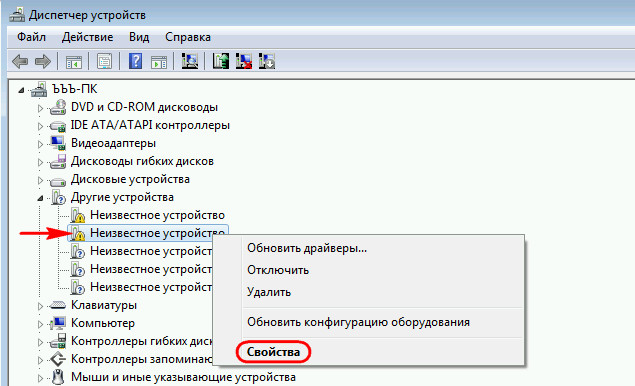
Потім в графі «Відомості» в випадаючому списку властивостей виставляємо «ВД обладнання» і копіюємо (або запам'ятовуємо) його значення.

З цим ВД далі потрібно звертатися до пошукача в браузері.
Які критерії важливі при виборі цього пристрою?У чому перевага?
АС?
Але от питання: чи буде така швидкість реалізована на ділі з урахуванням технічних можливостей інших пристроїв, що беруть участь в ланцюзі передачі даних?

